Soluție de eroare de conexiune TeamViewer
Dacă întâmpinați o eroare de conexiune în TeamViewer, am furnizat informații despre cum să o rezolvați în acest articol.
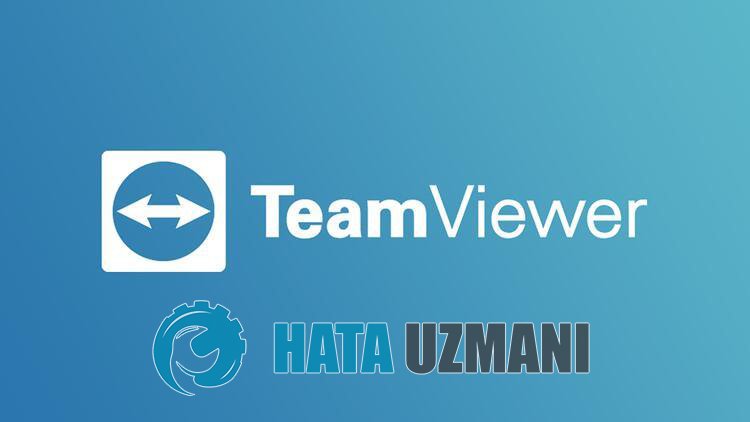
Problema de conectarepe care o întâmpină utilizatorii TeamVieweratunci când doresc să se conecteze la cealaltăparte dinprogram îi împiedică să se conecteze la cealaltăparte. Dacă vă confruntați cu oastfel deproblemă,puteți găsi o soluție urmând sugestiile de mai jos.
De ceprimesc o eroare de conectare TeamViewer?
- Programul dvs. TeamViewerpoate fi învechit, deci verificați dacăprogramul dvs. esteactualizat.
- Esteposibil să întâmpinați deconectăribruște depe internet.
- Conexiunea dvs.poate fiprea lentăpentruaacceptaprogramul.
- Esteposibil ca serviciul TeamViewer să nu ruleze.
Am explicat mai sus motivul generalalacestei eroripe care utilizatorii o întâlnesc rar. Acum, să trecem la soluția de mai jos și să oferim informații despre cum să remediațiproblema.
Cum se remediază eroarea de conexiune Anydesk
Pentruaremediaaceastă eroare,puteți găsi soluțiaproblemei urmând sugestiile de mai jos.
1-) Verificați-vă conexiunea
Problema careapare în conexiunea la internetpoate cauza multe erori. Dacă întâmpinați încetinirea sau deconectarea conexiunii dvs. la internet, să oferim câteva sugestiipentruao remedia.
- Dacă viteza dvs. de internet scade, opriți modemul șiapoiporniți din nou. Acestproces vă va ușurapuțin internetul.
- Putem eliminaproblema ștergând memoria cacheaInternetului.
Ștergeți memoria cache DNS
- Tastați cmd în ecranul depornireacăutării și rulați caadministrator.
- Tastați următoarele rânduri de cod în ordinepe ecranulprompt de comandă șiapăsațipe Enter.
- ipconfig /flushdns
- netsh int ipv4 resetare
- netsh int ipv6 resetare
- netsh winhttp resetproxy
- netsh winsock reset
- ipconfig /registerdns
- Dupăaceastă operațiune, vaarăta că memoria cache șiproxy-urile dvs. dnsau fost șterse cu succes.
Dupăacestproces,puteți deschideprogramul repornind computerul. Dacăproblemapersistă, să trecem la oaltă sugestie.
2-) Opriți șiporniți modemul
Opriți modemul,așteptați 20 de secunde și reporniți-l. În timpulacestuiproces,adresa dvs. IP se va schimba și vapreveni diverseprobleme de rețea. Dacăproblemapersistă, să trecem la oaltă sugestie.
3-) Înregistrați unalt server DNS
Putem eliminaproblema înregistrând unalt server dnspe computer.
- Deschideți Panoul de control și selectați opțiunea Rețea și Internet
- Deschideți Centrul de rețea șipartajarepe ecranul care se deschide.
- Dați clicpe Modificați setărileadaptorului din stânga.
- Faceți clic dreaptape tipul de conexiunepentruadeschide meniul Proprietăți.
- Faceți dublu clicpe Internet Protocol Version 4 (TCP /IPv4).
- Săaplicăm setările tastând serverul DNS Googlepe care îl vom oferi mai jos.
- Server DNSpreferat: 8.8.8.8
- Alt server DNS: 8.8.4.4
- Apoi faceți clicpe opțiunea Confirmați setările la ieșire șiapăsațibutonul OK șiaplicațiacțiunile.
Dupăacestproces, reporniți computerul și rulațiprogramul TeamViewer.
4-) Verificați serviciile
Serviciul TeamViewer care nu funcționeazăpoate cauzaastfel deprobleme. Pentruaceasta, trebuie să verificăm serviciul.
- În ecranul depornireacăutării, tastați „Servicii” și deschideți-l.
- Faceți dublu clicpe serviciul numit „TeamViewer”pe ecranul care se deschide.
- Setați opțiunea „Tip depornire” din fereastră la „Automat”.
- Apoi, dacă „Starea serviciului”apare ca oprit, rulați serviciul făcând clicpebutonul „Start” de mai jos.
- Dupăacestproces, să ne salvămprocesul făcând clicpebutonul „Aplicați”.
Puteți verifica dacăproblemapersistă rulândaplicația TeamViewer.
